Cum să porniți Windows XP în modul sigur
01
din 07
Apăsați F8 înainte de ecranul de deschidere Windows XP

Pentru a începe, porniți computerul sau reporniți-l.
Chiar inainte apare ecranul de deschidere Windows XP, prezentat mai sus, apăsați tasta F8 tasta pentru a introduce Meniul Opțiuni avansate Windows.
02
din 07
Alegeți o opțiune pentru Windows XP Safe Mode

Ar trebui să vedeți acum ecranul Windows Advanced Options Menu. Dacă nu, este posibil să fi ratat fereastra mică de ocazie de a apăsa F8 de la Pasul 1 și Windows XP probabil că acum continuă cizme în mod normal, dacă este capabil. Dacă acesta este cazul, reporniți computerul și încercați să apăsați F8 din nou.
Aici vi se prezintă trei variante ale modului sigur Windows XP pe care le puteți introduce:
- Modul sigur - Aceasta este opțiunea implicită și este de obicei cea mai bună alegere. Acest mod va încărca numai procesele minime absolut necesare pentru a porni Windows.
-
Modul sigur in navigare pe internet - Această opțiune încarcă aceleași procese ca modul Safe, dar le include și pe cele care permit funcționarea funcțiilor de rețea din Windows. Acest lucru este valoros dacă este posibil să aveți nevoie să accesați internetul sau rețeaua locală în timpul depanării.
- Modul de siguranță cu prompt de comandă - Această aromă de Safe Mode încarcă, de asemenea, un set minim de procese, dar va permite accesul la Prompt de comandă. Aceasta este o opțiune valoroasă dacă este necesară o depanare mai avansată. Totuși, este puțin diferit, așa că verificați Windows XP Safe Mode cu instrucțiuni pentru promptul de comandă pentru mai multe informatii.
Folosind tastele săgeți de pe tastatură, evidențiați fie Modul sigur sau Modul sigur in navigare pe internet opțiunea și apăsați introduce.
03
din 07
Selectați sistemul de operare pentru a începe
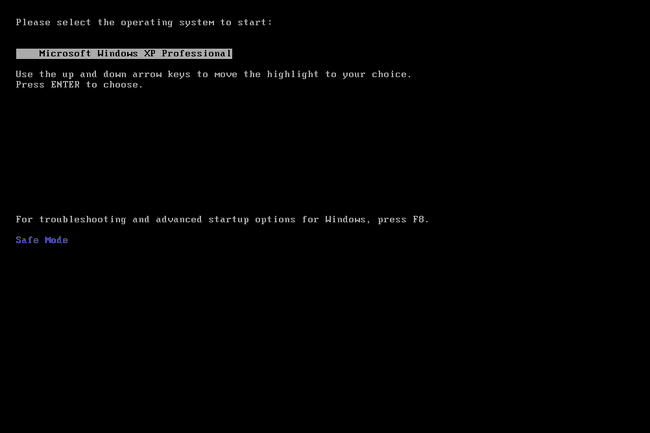
Windows trebuie să știe care sistem de operare instalarea pe care doriți să o începeți. Majoritatea utilizatorilor au o singură instalare Windows XP, așa că alegerea este de obicei clară.
Folosind tastele săgeți, evidențiați sistemul de operare corect și apăsați introduce.
04
din 07
Așteptați să se încarce fișierele Windows XP
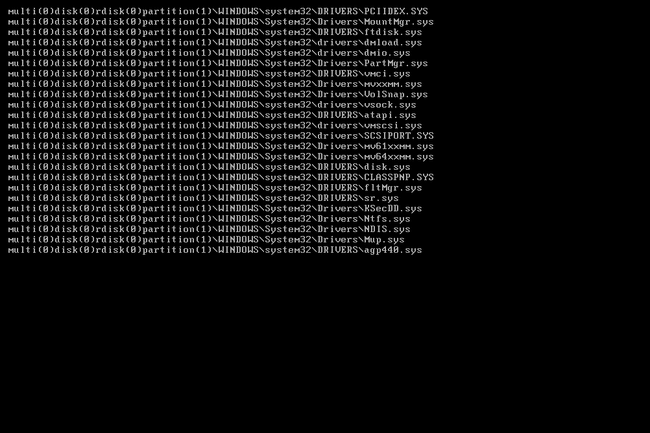
Fișierele minime de sistem necesare pentru a rula Windows XP se vor încărca acum. Fiecare fișier încărcat va fi afișat pe ecran.
Nu trebuie să faceți nimic aici, dar acest ecran ar putea oferi un loc bun pentru a începe depanarea dacă computerul dvs. întâmpină probleme foarte grave și modul sigur nu se va încărca complet.
De exemplu, dacă Modul sigur se blochează pe acest ecran, documentați ultimul fișier Windows încărcat și apoi căutați Lifewire sau restul internetului pentru sfaturi de depanare.
05
din 07
Conectați-vă cu un cont de administrator
Pentru a utiliza modul sigur, trebuie să vă conectați cu un cont de administrator sau un cont care are permisiuni de administrator.
Pe computerul afișat mai sus, atât contul nostru personal, Tim, cât și contul de administrator încorporat, Administrator, au privilegii de administrator, astfel încât oricare dintre ele poate fi folosit pentru a intra în modul sigur.
Dacă nu sunteți sigur dacă vreunul dintre conturile dvs. personale are privilegii de administrator, alegeți Administrator cont și apoi furnizați parola.
Nu sunteți sigur care este parola contului de administrator? Vedea Cum să găsiți parola de administrator Windows pentru mai multe informatii.
06
din 07
Treceți la modul sigur Windows XP
Cand "Windows rulează în modul sigurApare caseta de dialog prezentată mai sus, selectați da pentru a intra în modul sigur.
07
din 07
Efectuați modificările necesare în modul sigur Windows XP
Asta e! Acum ar trebui să fiți în modul sigur.
Faceți orice modificări pe care trebuie să le faceți și apoi reporniți computerul. Presupunând că nu mai există probleme care să îl împiedice, computerul ar trebui să pornească în mod normal cu Windows XP după o repornire.
După cum puteți vedea în captura de ecran de mai sus, este foarte ușor să identificați dacă un computer Windows XP este în Safe Mode, deoarece textul „Safe Mode” va apărea întotdeauna în fiecare colț al ecranului.
